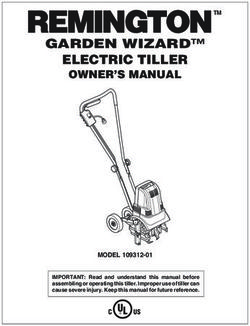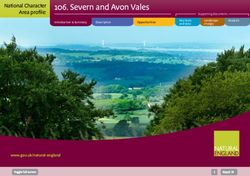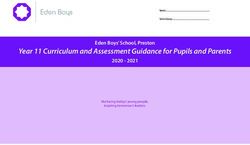DECT Conference Phone - CP930W-Base & CP930W - Quick Start Guide(V83.21) - Sistek
←
→
Page content transcription
If your browser does not render page correctly, please read the page content below
DECT Conference Phone
CP930W-Base & CP930W
English | Deutsch | Español | Français
Quick Start Guide(V83.21)
For W60B firmware: 77.83.0.20 or later
For CP930W firmware: 87.83.0.20 or laterTable of Contents English ..........................................1 Deutsch .....................................15 Español ......................................29 Français .....................................43
E
N
G
CP930W-Base Package Contents L
I
S
H
CP930W W60B Base Station Base Stand Charging Cradle
2 Power Adapters CP930W-Base & CP930W Ethernet Cable
Quick Start Guide
Note: Yealink CP930W-Base DECT conference phone consists of one W60B base station and one
CP930W.
CP930W Package Contents
CP930W-Base & CP930W
CP930W Charging Cradle Power Adapter Quick Start Guide
1E
N
G
L
I W60B Package
Assembling theContents
DECT Phone
S
H
1. Connect the base station power and the network using method a or method b.
a. AC Power Option b. PoE (Power Over Ethernet) Option
Note:
• If you choose method a, use Yealink-supplied power adapter (5V/600mA). A third-party
power adapter may damage the base station.
• If you choose method b, you do not need to connect the power adapter. Make sure the
hub/switch is PoE-compliant.
2a. (Desktop Installation) Attach and remove the base stand.
Attach the Base Stand Remove the Base Stand
MAC MAC
MAC
SN SN
SN
Align the snap-fits with the corresponding holes Remove the snap-fits from the
and push forward, snapping them into the holes. holes horizontally.
2b. (Wall-Mount Installation) Attach the base station.
MA
C
SN MAC
SN
59m
m
59m
m
2E
N
G
3. Connect the charging cradle and charge the CP930W. L
I
S
H
Note:
• Use Yealink-supplied power adapter (12V/1A). A third-party power adapter may damage
the DECT conference phone.
• Check the charging status on the top-right corner of the LCD screen.
4. Connect the optional PC.
Micro USB Port
5. Connect the optional SD card.
Micro SD Slot
3E
N
G
L
I
Getting Started
S
H Hardware Overview
1 1 Microphone
2 2 Mute Key
3 Speaker
4 LCD Screen
Welcome
Initializing...Please wait
5 Soft Keys
Off-hook Key 10
6 On-hook/Power Key
Bluetooth Key 11 13 Up Navigation Key
7 Keypad
OK Key 12 14 Down Navigation Key
8 Volume(+) Key
1 2
9 Volume(—) Key
Registration
You can register up to 8 CP930W to one W60B base station. Each CP930W can only be regis-
tered up to one base station.
When the CP930W LCD screen prompts “Unregistered!”, long press on the base station till
the registration LED indicator flashes.
There are two methods to register a new CP930W:
Easy Registration:
1. Tap the Reg soft key on the CP930W to register quickly.
Normal Registration:
1. Tap the OK soft key on the CP930W, and then select Register Handset.
2. Tap the OK soft key after searching a base station successfully.
3. Enter the base station PIN (default: 0000), and then tap the Done soft key to complete the
registration.
To register to multiple base stations, tap the Menu->Settings->Registration->Register Hand-
set, then repeat steps 2-4.
Note:
• If the CP930W is registered to the base station successfully, the LCD screen prompts
“Handset Subscribed” and “Base NO.”( the “NO.“ indicates the last 4 characters of the base
station’s MAC address).
• If the CP930W LCD screen prompts “Searching for Base”, check that your base station is
powered on.
4E
N
G
Network Settings L
I
You can configure the base station to obtain network settings in one of the following ways: S
DHCP H
By default, the base station attempts to contact a DHCP server in your network to obtain the val-
id network settings, such as IP address, subnet mask, gateway address and DNS address.
Static
If the base station cannot contact a DHCP server for any reason, you need to configure the IP
address, subnet mask, gateway address, primary DNS address and secondary DNS address for
the base station manually.
To configure the network parameters for the base station manually:
1. Tap Menu->Settings->Advanced Settings (default PIN: 0000)->Network->Basic.
2. Select the desired IP addressing mode from the IP Mode field.
3. Select the desired IP addressing mode.
4. Make the desired changes.
5. Tap the Save soft key to accept the change.
Note:
• The DECT conference phone supports either or both IPv4 and IPv6 addressing modes, but
IPv6 is disabled by default.
• Wrong network settings may result in inaccessibility of your phone and may affect the
network performance. Contact your system administrator for the network parameters.
Basic Operations
Turning CP930W On/Off
To turn the CP930W on, do one of the following:
• Long tap , wait until the LCD screen lights up.
• Place the CP930W in the charging cradle. The CP930W will be turned on automatically.
To turn the CP930W off:
1. Long tap .
The LCD screen prompts you whether to power off the phone.
2. Tap the Yes soft key to continue.
Handset Settings
Handset Name
To rename the handset:
1. Tap Menu->Settings->Basic Settings->Phone Name.
2. Enter the value in the Phone Name field.
5E
N
G
L 3. Tap the Save soft key to accept the change.
I
S
Volume Adjustment
H Tap or to adjust the volume of the speaker, ringer or media.
Ring Tones
1. Tap Menu->Settings->Basic Settings->Sound->Ring Tones.
2. Tap or to select Common or Intercom Call.
3. Tap or to select the desired ring tone.
4. Tap the Save soft key to accept the change.
Local Directory
To add a contact:
1. Tap the Directory soft key from the idle screen.
2. Tap the Add soft key to add a contact.
3. Enter a unique contact name in the Name field and contact numbers in the corresponding
fields.
4. Tap the Save soft key to accept the change.
To edit a contact:
1. Tap the Directory soft key from the idle screen.
2. Select the desired contact, tap the Options soft key and then select Detail.
3. Edit the contact information.
4. Tap the Save soft key to accept the change.
To delete a contact:
1. Tap the Directory soft key from the idle screen.
2. Select the desired contact, tap the Options soft key and then select Delete.
The LCD screen prompts you whether to delete the selected item.
3. Tap Yes to continue.
Basic Call Features
Placing Calls
To place a call directly:
1. Do one of the following:
• Tap , enter the phone number.
• Enter the phone number.
2. Tap , or the OK key to dial out.
To place a call from the local directory:
1. Tap the Directory soft key from the idle screen.
2. Tap or to select the desired directory type.
3. Highlight the desired entry, and then tap or the OK key to dial out.
To place a call from the call history:
1. Tap the History soft key when the IP phone is idle, and then select the desired call history list.
6E
N
G
2. Tap or to highlight the desired entry, and then tap or the OK key to dial out. L
I
To place a call from the redial list:
S
1. Tap when the IP phone is idle. H
2. Tap or to highlight the desired entry, and then tap or the OK key to dial out.
Answering Calls
To answer a call, do one of the following:
• Tap the Answer soft key.
• Tap .
• Tap the OK key.
Note: You can ignore an incoming call by tapping the Silence soft key or reject an incoming call
by tapping .
Ending Calls
Tap or the End Call soft key.
Call Mute and Unmute
To mute a call
Tap , the mute key LED illuminates solid red.
To unmute a call
Tap again to unmute the call. The mute key LED illuminates solid green.
Call Hold and Resume
To hold a call:
Tap the Hold soft key during a call.
To resume a call:
Tap the Resume soft key during a call.
Local Conference
You can host a five-way conference with up to other four parties.
To create a five-way local conference:
1. Tap the Conf. soft key during an active call. The call is placed on hold.
2. Enter the number of the second party, and then tap the Send soft key.
You can also select a contact from Directory to join into a conference.
3. Tap the Conf. soft key again when the second party answers.
4. Repeat steps 2 to 3 to join more parties in the conference.
If you connect a mobile phone and PC to your phone, you can also create a seven-way hybrid
UC conference.
To manage the individual participant:
1. Tap the Manage soft key during the conference.
7E
N
G
L 2. Tap or to select desired participant, do the following:
I
• Tap the Far Mute soft key to mute the participant. The muted participant can hear every
S
H one, but no one can hear the muted participant.
• Tap the Remove to soft key remove the participant from the conference.
• Tap the Split All soft key to split the conference call into individual calls on hold.
Call Recording
You can insert an SD card into the SD slot on your phone to record active calls.
To record audio calls:
1. Tap the More soft key, and then tap the StartREC soft key during a call.
2. Tap the PauseREC soft key to pause recording, tap the Re REC soft key to resume recording.
3. Tap the StopREC soft key to stop recording. The record file will be saved.
If you end a call during recording, the record file will be saved automatically.
Call Transfer
You can transfer a call in one of the following ways:
Blind Transfer
1. Tap the Transfer soft key during a call. The call is placed on hold.
2. Enter the number you want to transfer the call to.
You can also select a contact you want to transfer to from Directory.
3. Tap the Transfer soft key.
Semi-Attended Transfer
1. Tap the Transfer soft key during a call. The call is placed on hold.
2. Enter the number you want to transfer the call to.
3. Tap , or the OK key to dial out.
4. Tap the Transfer soft key when you hear the ring-back tone.
Attended Transfer
1. Tap the Transfer soft key during a call. The call is placed on hold.
2. Enter the number you want to transfer the call to.
3. Tap , or the OK key to dial out.
4. Tap the Transfer soft key when the second party answers.
Call Forward
You can forward an incoming call to a contact, or forward all incoming calls to a contact.
To forward an incoming call to a contact:
1. Tap the Forward soft key from the Incoming Call screen.
2. Enter the number you want to forward to.
You can also select a contact from Directory. The call is forwarded to the contact directly.
8E
N
G
3. Tap the Send soft key. L
I
To forward all incoming calls to a contact:
S
1. Tap the Menu soft key. H
2. Select Features->Call Forward.
3. Select the desired forwarding type:
• Always Forward----Incoming calls are forwarded unconditionally.
• Busy Forward----Incoming calls are forwarded when the phone is busy.
• No Answer Forward----Incoming calls are forwarded if not answered after a period of time.
4. Select Enabled from the Status field.
5. Enter the number you want to forward to in the Target field.
6. For No Answer Forward, select a desired ring time to wait before forwarding from the After
Ring Time field.
7. Tap the Save soft key to accept the change.
9E
N
G
L Regulatory Notices
I
S Operating Ambient Temperatures
H • Operating temperature: +32 to 104°F (0 to 40°C)
• Relative humidity: 5% to 90%, noncondensing
• Storage temperature: -22 to +160°F (-30 to +70°C)
Warranty
Our product warranty is limited only to the unit itself, when used normally in accordance with
the operating instructions and the system environment. We are not liable for damage or loss
resulting from the use of this product, or for any claim from a third party. We are not liable for
problems with Yealink device arising from the use of this product; we are not liable for financial
damages, lost profits, claims from third parties, etc., arising from the use of this product.
DC symbol
is the DC voltage symbol.
Restriction of Hazardous Substances Directive (RoHS)
This device complies with the requirements of the EU RoHS Directive. Statements of compliance
can be obtained by contacting support@yealink.com.
Safety Instructions
Save these instructions. Read these safety instructions before use!
To reduce risk of fire, severe personal injury and damage to property, read the following safety
information carefully before using the product.
Environmental Requirements
• Place the product on a stable, level and non-slip surface.
• Do not place the product close to heat sources, in direct sunlight or next to any house hold
appliance with strong magnetic field or electromagnetic field, such as a microwave oven or a
refrigerator.
• Do not allow the product to come into contact with water, dust and chemicals.
• Protect the product from aggressive liquids and vapors.
• Do not place the product on or near any inflammable or fire-vulnerable object, such as rub-
ber-made materials.
• Do not install the product in rooms with high humidity, for example, in bathrooms, laundry
rooms and wet basements.
Safety Notes During Operation
• Use only spare parts and accessories supplied or authorized by Yealink. The operation of
non-authorized parts cannot be guaranteed.
• Do not place heavy objects on top of the handset or the base station in case of damage and
deformation caused by the heavy load.
• Do not open the handset or the base station by yourself for repair purpose, which could ex-
pose you to high votages. Have all repairs carried out by authorized service personel.
Addr: 309, 3rd Floor, No.16,
Addr: 309, Yun
3rd Floor, Ding
No.16, North
Yun Ding North Road,
Road, Tel: +86-592-5702000 Tel: +86-592-5702000
Huli District, Xiamen City, Fujian, P.R. China Fax: +86-592-5702455
Huli District, Xiamen City, Fujian, P.R. China Fax: +86-592-5702455
10 10E
N
G
• Do not let a child operate the product without guidance. L
I
• Keep the small accessories contained in your product out of reach of small children in case
S
of accidental swallowing. H
• Before plugging or unplugging any cable, make sure that your hands are completely dry.
• Do not hold the handset up to your ear when speakphone is on or when the ringer is ringing
as the volumn can be very loud, which may be harmful to your hearing.
• During a thunderstorm, stop using the product and disconnect it from the power supply to
avoid lightning strike.
• If the product is left unused for a rather long time, disconnect the base station from the
power supply and unplug the power adapter.
• When there is smoke emitted from the product, or some abnormal noise or smell, discon-
nect the product from the power supply, and unplug the power adapter immediately.
• Remove the electrical cord from an outlet by pulling gently on the power adapter, not by
pulling the cord.
Battery Precautions
• Do not immerse the battery into water, which could short-circuit and damage the battery.
• Do not expose the battery to an open flame or leave the battery where it could be subjected
to extremly high temperatues, which could cause the battery to explode.
• Do power the handset off before removing the battery.
• Do not try to use the battery for the power supply of any device other than this handset.
• Do not open or mutilate the battery, released electrolyte is corrosive and may cause damage
to your eyes or skin.
• Use only the rechargeable battery pack delivered with the handset or those rechargeable
battery packs expressly recommended by Yealink.
• Defective or exhausted battery should never be disposed of as municipal waste. Return old
battery to the battery supplier, a licensed battery dealer or a designated collection facility.
Notices of Cleaning
• Before cleaning the base station, stop using it and disconnect it from the power supply.
• Remove the battery before cleaning the handset to reduce risk of electric shock.
• Only clean your product with a piece of slightly moist and anti-static cloth.
• Keep the power plug clean and dry. Using a dirty or wet power plug may lead to electric
shock or other perils.
Addr: 309, 3rd Floor, No.16,
Addr: 309, Yun
3rd Floor, Ding
No.16, North
Yun Ding North Road,
Road, Tel: +86-592-5702000 Tel: +86-592-5702000
Huli District, Xiamen City, Fujian, P.R. China Fax: +86-592-5702455
Huli District, Xiamen City, Fujian, P.R. China Fax: +86-592-5702455
11E
N
G
L
ENVIRONMENTAL RECYCLING
I
S
H Never dispose of the device with domestic waste
Ask your Town Council about how to dispose of it in an environmentally friendly
way. The cardboard box, plastic packaging and player components may be recycled
in accordance with prevailing recycling regulations in your country.
Always adhere to prevailing regulations
Those who fail to do so may be fined or prosecuted in accordance with the law.
The crossed out garbage can that appears on the device means that when it has
reached the end of its useful life, it should be taken to a special waste disposal cen-
ter and treated separately to general urban waste.
Batteries: Be sure that the batteries have been placed in the right position. This
phone use rechargeable batteries only.
Compulsory information according to regulations for battery-operated devices. Caution: Risk of
explosion if battery is replaced with a battery of a wrong kind. Dispose of batteries in accordance
with the instructions.
Troubleshooting
The unit cannot supply power to Yealink device.
There is a bad connection with the plug.
1. Clean the plug with a dry cloth.
2. Connect it to another wall outlet.
The usage environment is out of operating temperature range.
1. Use in the operating temperature range.
The cable between the unit and the Yealink device is connected incorrectly.
1. Connect the cable correctly.
You cannot connect the cable properly.
1. You may have connected a wrong Yealink device.
2. Use the correct power supply.
Some dust, etc., may be in the port.
1. Clean the port.
Contact your dealer or authorized service facility for any further questions.
Contact Information
YEALINK NETWORK TECHNOLOGY CO.,LTD.
309, 3rd Floor, No.16, Yun Ding North Road, Huli District, Xiamen City, Fujian, P.R. China
YEALINK (EUROPE) NETWORK TECHNOLOGY B.V.
Strawinskylaan 3127, Atrium Building, 8th floor, 1077ZX Amsterdam, The Netherlands
YEALINK (USA) NETWORK TECHNOLOGY CO., LTD.
999 Peachtree Street Suite 2300, Fulton, Atlanta, GA, 30309, USA
Made in China
Addr: 309, 3rd Floor, No.16,
Addr: 309, Yun
3rd Floor, Ding
No.16, North
Yun Ding North Road,
Road, Tel: +86-592-5702000 Tel: +86-592-5702000
Huli District, Xiamen City, Fujian, P.R. China Fax: +86-592-5702455
Huli District, Xiamen City, Fujian, P.R. China Fax: +86-592-5702455
12YEALINK (XIAMEN) NETWORK TECHNOLOGY CO.,LTD
WWW.YEALINK.COM
Declaration of Conformity
We,
YEALINK(XIAMEN) NETWORK TECHNOLOGY CO.,LTD,
Address: 309, 3rd Floor, No.16, Yun Ding North Road,
Huli District, Xiamen City, Fujian, P.R. China
CE DATE: 4th/December/2018
declare that the product
Type: DECT Conference Phone
Model: Yealink CP930W (DECT:1800-1900MHZ)
meets the essential requirements and other relevant provisions according to the following EC
directive Directive: R & TTE Directive 1999/5/EC, RED 2014/53/EU
Conformity
The product complies with the following standards:
Safety: EN 60950-1:2006+A11:2009+A1:2010+A12:2011+A2:2013
EMC: EN55032:2015,EN55024:2010+A1:2015,
EN61000-3-2: 2014,EN61000-3-3: 2013
ETSI EN 301 489-1 V2.1.1,ETSI EN 301 489-17 V3.1.1,
Radio: ETSI EN 301406 V2.2.2,ETSI EN 300 328 V2.1.1
SAR: ETSI EN 62311:2008
Directive 2011/65/EU of the European Parliament and of the Council of 8 June 2011 on the re-
striction of the use of certain hazardous substances in electrical and electronic equipment(RoHS)
Directive 2012/19/EU of the European Parliament and of the Council of 4.July.2012 on Waste
electrical and electronic equipment(WEEE)
Regulation (EC) No.1907/2006 of the European Parliament and of the Council of 18.Decem-
ber.2006 on Registration, Evaluation, Authorization, and Restriction of Chemicals (REACH)
YEALINK (EUROPE) NETWORK TECHNOLOGY B.V
Address: Strawinskylaan 3127, Atrium Building, 8th
floor, 1077ZX Amsterdam, the Netherlands
Telephone: +31(0)646111373
Email: EUROPE@Yealink.com
Addr: 309, 3rd Floor, No.16,
Addr: 309, Yun
3rd Floor, Ding
No.16, North
Yun Ding North Road,
Road, Tel: +86-592-5702000 Tel: +86-592-5702000
Huli District, Xiamen City, Fujian, P.R. China Fax: +86-592-5702455
Huli District, Xiamen City, Fujian, P.R. China Fax: +86-592-5702455
13About Yealink Yealink is a global leading provider of enterprise communication and collaboration solutions, offering video conferencing service to worldwide enterprises. Focusing on research and devel- opment, Yealink also insists on innovation and creation. With the outstanding technical patents of cloud computing , audio, video and image processing technology, Yealink has built up a panoramic collaboration solution of audio and video conferencing by merging its cloud services with a series of endpoints products. As one of the best providers in more than 140 countries and regions including the US, the UK and Australia, Yealink ranks No.1 in the global market share of SIP phones shipments. Technical Support Visit Yealink WIKI (http://support.yealink.com/) for the latest firmware, guides, FAQ, Product documents, and more. For better service, we sincerely recommend you to use Yealink Ticketing system (https://ticket.yealink.com) to submit all your technical issues.
Verpackungsinhalt CP930W-Basis
D
CP930W W60B Basisstation Base Stand Ladestation E
U
T
S
C
H
Zwei Netzteile Kurzanleitung Ethernet-Kabel
CP930W-Basis & CP930W
Hinweis: Das Yealink CP930W-Basis DECT-Konferenztelefon besteht aus einer W60B-Basisstation
und einem CP930W.
Verpackungsinhalt CP930W
Kurzanleitung
CP930W Ladestation Netzteile CP930W-Basis & CP930W
15W60B
Das DECT-Telefon
Package Contents
zusammensetzen
1. Verbinden Sie die Basisstation mit dem Netzwerk und der Stromver sorgung
auf eine der nachfolgend beschriebenen Weisen.
a. AC-Stromversorgung b. PoE (Power over Ethernet)
D
E
U
Hinweis:
T
S Bei Inline-Stromversorgung (PoE) muss das Netzteil nicht angeschlossen werden. Vergewissern
C Sie sich, dass der Netzwerk-Switch PoE-kompatibel ist. Die Basisstation darf nur mit dem orig-
H inalen Netzteil (5 V/600 mA) betrieben werden. Bei Verwendung eines Drittanbieter-Netzteils
kann die Basisstation beschädigt werden.
2a. (Installation auf einer Arbeitsfläche) Anbringen und Entfernen des Stand-
fußes.
Anbringen des Standfußes Entfernen des Standfußes
MAC MAC
MAC
SN SN
SN
Richten Sie die Einrasthaken an den entsprechen- Entfernen Sie die Einrasthaken indem Sie
den Öffnungen aus und drücken Sie diese in die sie in horizontaler Richtung aus Öffnun-
Öffnungen hinein bis sie einrasten. gen herausziehen.
2b. (Wandmontage) Anbringen der Basisstation.
MA
C
SN MAC
SN
59m
m
59m
m
163. Verbinden Sie die Ladestation und laden Sie das CP930W auf.
Hinweis:
• Verwenden Sie den von Yealink bereitgestellten Netzadapter (12 V/1 A). Ein Netzadapter eines
Drittanbieters kann das DECT-Konferenztelefon beschädigen. D
• Überprüfen Sie den Ladestatus in der oberen rechten Ecke des LCD-Bildschirms. E
U
4. Verbinden Sie den optionalen PC. T
S
C
H
Micro-USB-Port
5. Verbinden Sie die optionale SD-Karte.
Micro-SD-Schlitz
17Erste Schritte
Anweisungen zu Hardwarekomponenten
1 1 Mikrofon
2 2 Stummtaste
3 Lautsprecher
D
4 LCD-Bildschirm
E
U 5 Softkeys
T Bildschirmtaste Off-hook 10 6 Taste On-hook
13 Navigationstaste Aufwärts
S Bluetoothtaste 11
7 Tastenfeld
C OK-Taste 12 14 Navigationstaste Abwärts
8 Lautstärketaste (+)
H 1 2
9 Lautstärketaste (–)
Registrieren
An einer W60B-Basisstation ist eine Registrierung von bis zu 8 CP930W möglich. Jedes CP930W
kann nur an einer Basisstation registriert werden.
Wenn der LCD-Bildschirm des CP930W “Nicht registriert” anzeigt, halten Sie die Taste an der
Basisstation gedrückt, bis die LED-Anzeige blinkt.
Ein neues CP930W kann auf zweierlei Weise registriert werden:
Einfache Registrierung:
1. Drücken Sie den Softkey Reg auf dem CP930W zur schnellen Registrierung.
Normale Registrierung:
1. Drücken Sie den Softkey OK auf dem CP930W und wählen Sie dann Mobileteil anmelden.
2. Tap the OK soft key after searching a base station successfully.
3. Geben Sie die PIN der Basisstation ein (Standard: 0000) und drücken Sie dann den Softkey
Done, um die Registrierung abzuschließen.
Um mehrere Basisstationen zu registrieren, drücken Sie Menu->Settings->Registration->Reg-
ister Handset, wiederholen Sie dann die Schritte 2-4.
Hinweis:
• Wenn das CP930W erfolgreich an der Basisstation registriert wurde, zeigt der LCD-Bildschirm
“Mobilteil angemeldet“ und “Base NO“ an (die “NO” sind die letzten 4 Zeichen der MAC-Adresse
der Basisstation).
• Wenn der LCD-Bildschirm des CP930W “Abmeldung“ anzeigt, überprüfen Sie, dass Ihre Basis-
station eingeschaltet ist.
18Netzwerkeinstellungen
Zum Beziehen der Netzwerkeinstellungen können Sie die Basisstation anhand einer der nachfol-
genden Möglichkeiten konfigurieren:
DHCP
Per Standardeinstellung kontaktiert die Basisstation einen DHCP-Server in Ihrem Netzwerk, um
gültige Netzwerkeinstellungen zu beziehen, z.B. IP-Adresse, Subnetzmaske, Gateway-Adresse
und DNS-Adresse.
Static
Falls die Basisstation aus irgendeinem Grund keine Verbindung zu einem DHCP-Server
herstellen kann, müssen Sie die IP-Adresse, Subnetzmaske, Gateway-Adresse, primäre
DNS-Adresse und sekundäre DNS-Adresse für die Basisstation manuell konfigurieren. D
Manuelle Konfiguration der Netzwerkeinstellungen für die Basisstation: E
U
1. Drücken Sie Menü->Einstellung->Erweitert (Standard-PIN: 0000)->Netzwerk->Basis.
T
2. Wählen Sie den gewünschten IP-Adressierungsmodus aus dem Feld IP-Mode aus. S
3. Wählen Sie den gewünschten IP-Adressierungsmodus aus. C
4. Nehmen Sie die gewünschten Änderungen vor. H
5. Drücken Sie den Softkey Speichern, um die Änderungen zu übernehmen.
Hinweis:
• Das IP DECT phone unterstützt sowohl IPv4- als auch IPv6-Adressen, wobei das
IPv6-Protokoll standardmäßig deaktiviert ist.
• Falsche Netzwerkeinstellungen können zur Folge haben, dass Ihr DECT-Telefon nicht
erreichbar ist, und können sich auf die Leistung Ihres Netzwerks auswirken. Weitere
Informationen zu diesen. Einstellungen erhalten Sie von Ihrem Systemadministrator.
Grundlegende Funktionen
CP930W ein-/ausschalten
Um das CP930W einzuschalten:
• Halten Sie gedrückt, bis der LCD-Bildschirm aufleuchtet.
• Platzieren Sie das CP930W in der Ladestation. Das CP930W schaltet sich automatisch ein.
Um das CP930W auszuschalten:
1. Halten Sie lang gedrückt.
Auf dem LCD-Bildschirm erscheint die Frage, ob das Telefon ausgeschaltet werden soll.
2. Drücken Sie den Softkey Ja, um fortzufahren.
Mobilteileinstellungen
Mobilteilname
Umbenennen des Mobilgeräts:
191. Drücken Sie Menü->Einstellung->Basis Einstellungen->Mobillteilname.
2. Geben Sie den Wert im Feld Mobillteilname ein.
3. Drücken Sie den Softkey Speichern, um die Änderungen zu übernehmen.
Einstellen der Lautstärke
Drücken Sie oder , um die Lautstärke des Lautsprechers, des Klingeltons oder der Medi-
en anzupassen.
Klingeltöne
1. Drücken Sie Menü->Einstellung->Basis Einstellungen->Audio->Klingelton.
2. Drücken Sie oder und wählen Sie Üblich oder Interner Anruf.
3. Drücken Sie oder , um den gewünschten Klingelton zu wählen.
D
4. Drücken Sie den Softkey Speichern, um die Änderungen zu übernehmen.
E
U Lokales Verzeichnis
T
S Kontakt hinzufügen:
C 1. Tippen Sie im inaktiven Bildschirm auf die Bildschirmtaste Telefonb..
H 2. Tippen Sie zum Hinzufügen eines neuen Kontakts auf die Bildschirmtaste Ergänzen.
3. Geben Sie in das Feld Name einen unverwechselbaren Namen und in die jeweiligen Felder die
Telefonnummern ein.
4. Tippen Sie auf die Bildschirmtaste Speichern, um die Änderungen zu übernehmen.
Kontakt bearbeiten:
1. Tippen Sie im inaktiven Bildschirm auf die Bildschirmtaste Telefonb..
2. Wählen Sie den gewünschten Kontakt, tippen Sie auf die Bildschirmtaste Optionen und
wählen Sie dann Detail.
3. Bearbeiten Sie die Kontaktinformationen.
4. Tippen Sie auf die Bildschirmtaste Speichern, um die Änderungen zu übernehmen.
Kontakt löschen:
1. Tippen Sie im inaktiven Bildschirm auf die Bildschirmtaste Telefonb..
2. Wählen Sie den gewünschten Kontakt, tippen Sie auf die Bildschirmtaste Optionen und
wählen Sie dann Löschen.
Auf dem LCD-Bildschirm erscheint die Frage, ob das gewählte Objekt gelöscht werden soll.
3. Tippen Sie auf die Bildschirmtaste Ja.
Grundlegende Anruffunktionen
Anrufe tätigen
Um direkt eine Nummer anzurufen:
1. Befolgen Sie eine der folgenden Anweisungen:
• Drücken Sie .
• Geben Sie die Telefonnummer ein.
2. Drücken Sie , oder OK, um zu wählen.
Um eine Nummer aus dem lokalen Telefonbuch anzurufen:
1. Drücken Sie den Softkey Telefonb. auf dem Bildschirm im Standby.
202. Drücken Sie oder , um die gewünschte Telefonbuchart zu wählen.
3. Heben Sie den gewünschten Eintrag hervor und drücken Sie dann oder OK, um zu wählen.
Um eine Nummer aus dem Anrufprotokoll anzurufen:
1. Drücken Sie den Softkey Anrufl., während sich das IP-Telefon im Standby befindet, und
wählen Sie dann die gewünschte Anrufprotokollliste.
2. Drücken Sie oder , um den gewünschten Eintrag hervorzuheben, und drücken Sie dann
oder OK, um zu wählen.
Um eine Nummer aus der Wiederwahlliste anzurufen:
1. Drücken Sie , wenn sich das IP-Telefon im Standby befindet.
2. Drücken Sie oder , um den gewünschten Eintrag hervorzuheben, und drücken Sie dann
D
oder OK, um zu wählen. E
U
Anrufe entgegennehmen T
Nehmen Sie Anrufe wie folgt entgegen: S
C
• Drücken Sie auf den Softkey Beantwo..
H
• Drücken Sie auf die Taste .
• Drücken Sie auf die Taste OK.
Hinweis: Sie können eingehende Anrufe durch Drücken des Softkeys Stille ignorieren oder durch
Drücken der Taste ablehnen.
Anrufe beenden
Tippen Sie auf oder die Bildschirmtaste ruf beend.
Gespräch stummschalten und die Stummschaltung wieder aufheben
Stummschalten eines Anrufs
Tippen Sie auf , die LED der Stummschalttaste leuchtet dauerhaft rot.
Um die Gesprächsstummschaltung aufzuheben
Tippen Sie noch einmal auf , um die Stummschaltung aufzuheben. Die LED der
Stummschalte-Taste leuchtet dauerhaft grün.
Anruf halten und fortsetzen
Um einen Anruf zu halten:
Tippen Sie während des Anrufs auf die Bildschirmtaste Halten.
Um den Anruf zurückzuholen:
Tippen Sie während des Anrufs auf die Bildschirmtaste Weiter.
Vor-Ort-Konferenz
Sie können eine 5-Wege-Konferenz mit bis zu vier anderen Teilnehmern abhalten.
Erstelllen Sie die 5-Wege-Konferenz folgendermaßen:
1. Tippen Sie während eines aktiven Gesprächs auf die Bildschirmtaste Konferenz Das Gespräch
wird auf die Warteleitung gelegt.
212. Geben Sie die Nummer des zweiten Teilnehmers ein und tippen Sie dann im Bildschirm auf
Senden.
Sie können auch einen Kontakt aus der Telefonb. zur Teilnahme an einer Konferenz wählen.
3. Tippen Sie erneut auf die Bildschirmtaste Konferenz, sobald der zweite Teilnehmer antwortet.
4. Wiederholen Sie die Schritte 2 und 3, um weitere Teilnehmer in die Konferenz einzubeziehen.
Wenn Sie ein Mobiltelefon und einen PC mit Ihrem Telefon verbinden, können Sie auch eine
7-Wege hybride UC-Konferenz erstellen.
Um einen einzelnen Teilnehmer auszuwählen:
1. Tippen Sie während der Konferenz auf die Bildschirmtaste Manager.
2. Tippen Sie zur Auswahl des gewünschten Teilnehmers auf oder , danach haben Sie
D folgende Möglichkeiten:
E
• Tippen Sie zum Stummschalten des Teilnehmers auf die Bildschirmtaste genstelle Der
U
T stummgeschaltete Teilnehmer kann jeden hören, aber niemand kann den stummgeschalteten
S Teilnehmer hören.
C • Tippen Sie zum Entfernen des Teilnehmers von der Konferenz auf die Bildschirmtaste Ent-
H fernen.
• Tippen Sie zum Aufteilen des Konferenzanrufs in einzelne Anrufe im Modus Halten auf die
Bildschirmtaste Split All.
Anrufaufzeichnung
Sie können eine SD-Karte in den SD-Schlitz an Ihrem Telefon schieben, um aktive Anrufe aufzu-
zeichnen.
Um Audiogespräche aufzuzeichnen:
1. Tippen Sie auf die Bildschirmtaste Mehr und dann während des Gesprächs auf die Bild-
schirmtaste AufzSta.
2. Tippen Sie zum Unterbrechen der Aufnahme auf die Bildschirmtaste Pause und zum Fort-
führen auf die Bildschirmtaste ortgesetz.
3. Tippen Sie zum Beenden der Aufnahme auf die Bildschirmtaste AufzBen Die Aufnahme wird
gespeichert.
Falls Sie einen Anruf während der Aufnahme unterbrechen, wird die Aufnahmedatei automatisch
gespeichert.
Anrufumleitung
Sie können Anrufe wie folgt umleiten:
Direkte Umleitung
1. Tippen Sie während eines Anrufs auf die Bildschirmtaste Vermittelr. Das Gespräch wird auf
die Warteleitung gelegt.
2. Geben Sie die Nummer ein, an die der Anruf umgeleitet werden soll.
Sie können auch aus der Telefonb. einen Kontakt wählen, an den der Anruf umgeleitet werden
soll.
3. Tippen Sie auf die Bildschirmtaste B Trans.
22Umleitung ohne Rücksprache
1. Tippen Sie während eines Anrufs auf die Bildschirmtaste Vermittelr. Das Gespräch wird auf
die Warteleitung gelegt.
2. Geben Sie die Nummer ein, an die der Anruf umgeleitet werden soll.
3. Tippen Sie auf , oder OK.
4. Tippen Sie auf die Bildschirmtaste Vermittelr, wenn Sie den Rückrufton hören.
Übergabe mit Rücksprache
1. Tippen Sie während eines Anrufs auf die Bildschirmtaste Vermittelr. Das Gespräch wird auf
die Warteleitung gelegt.
2. Geben Sie die Nummer ein, an die der Anruf umgeleitet werden soll. D
3. Tippen Sie auf , oder OK. E
U
4. Tippen Sie auf die Bildschirmtaste Vermittelr, wenn der zweite Teilnehmer antwortet. T
S
Anrufweiterleitung C
Sie können entweder einen oder alle eingehenden Anrufe zu einem Kontakt weiterleiten. H
Um einen eingehenden Anruf zu einem Kontakt weiterzuleiten:
1. Tippen Sie im Bildschirm Eingehende Anrufe auf die Bildschirmtaste Umleitung.
2. Geben Sie die Nummer ein, an die Anrufe umgeleitet werden sollen.
Sie können auch einen Kontakt aus der Telefonb. wählen. Der Anruf wird direkt zu dem Kon-
takt weitergeleitet.
3. Tippen Sie auf die Bildschirmtaste Senden.
Um alle eingehenden Anruf zu einem Kontakt weiterzuleiten:
1. Tippen Sie auf die Bildschirmtaste Menü.
2. Wählen Sie Funktionen->Umleitung.
3. Wählen Sie die gewünschte Art der Rufumleitung:
• Umleitung immer----Eingehende Anrufe werden uneingeschränkt weitergeleitet.
• Weiterl. Besetzt----Eingehende Anrufe werden weitergeleitet, wenn das Telefon besetzt ist.
• Weiterl. Verzög----Eingehende Anrufe werden weitergeleitet, wenn sie nach einem gewis-
sen Zeitraum nicht beantwortet werden.
4. Wählen Sie im Feld Status die Option Aktiviert.
5. Geben Sie in das Feld Ziel die Nummer ein, zu der Sie eingehende Anrufe weiterleiten lassen
möchten.
6. Wenn das Leistungsmerkmal Weiterl. Verzög, aktiviert ist, ist im Menüpunkt Zeitver-
zögerung eine Zeit auszuwählen, nach der ein eingehender Anruf, wenn er nicht angenommen
wird, umgeleitet werden soll.
7. Tippen Sie auf die Bildschirmtaste Speichern, um die Änderungen zu übernehmen.
23Ausführungshinweise für die Produkte von Yealink mit Akku
Betriebsumgebungstemperaturen
• Betriebstemperatur: 0 bis 40 °C
• Relative Luftfeuchtigkeit: 5 % bis 90 %, nicht kondensierend
• Lagertemperatur: -30 bis + 70 °C
Garantie
Unsere Produktgarantie ist auf das Gerät selbst beschränkt, wenn es normal und gemäß den Betrieb-
sanweisungen und der Systemumgebung verwendet wird. Wir sind weder für Schäden oder Verluste
haftbar, die aus der Verwendung dieses Produkts entstehen, noch für Ansprüche eines Dritten. Wir sind
nicht haftbar für Probleme mit dem Yealink Gerät, die aus der Verwendung dieses Produkts entstehen.
Wir sind nicht haftbar für finanzielle Schäden, Gewinnverluste, Ansprüche Dritter etc., die aufgrund der
Verwendung dieses Produkts entstehen.
Symbol DC
D
ist das Symbol für DC-Spannung.
E
Richtlinie zur Beschränkung der Verwendung bestimmter gefährlicher Stoffe in Elektro- und Elektronik-
U
geräten (RoHS)
T
Das Gerät erfüllt die Anforderungen der RoHS-Richtlinie der EU. Für Bestätigungen der Einhaltung kön-
S
nen Sie sich an support@yealink.com wenden.
C
Sicherheitshinweise
H
Bewahren Sie diese Anweisungen auf. Lesen Sie diese Sicherheitshinweise vor der Verwendung
des Gerätes!
Lesen Sie die folgenden Sicherheitsinformationen aufmerksam durch, bevor Sie Ihr Produkt verwenden,
um die Brandgefahr, die Gefahr einer schweren Verletzung oder die Gefahr eines Sachschadens zu
mindern.
Umgebungsanforderungen
• Stellen Sie das Produkt auf einer stabilen, ebenen und rutschsicheren Oberfläche auf.
• Stellen Sie das Gerät nicht in der Nähe von Wärmequellen, in direktem Sonnenlicht oder in der
Nähe von Haushaltsgeräten mit einem starken magnetischen oder elektro magnetischen Feld wie
zum Beispiel ein Mikrowellenherd oder ein Kühlschrank auf.
• Achten Sie darauf, dass das Produkt nicht in Kontakt mit Wasser, Staub oder Chemikalien gerät.
• Schützen Sie das Produkt vor aggressiven Flüssigkeiten und Dämpfen.
• Stellen Sie das Gerät nicht in der Nähe von entflammbaren oder brandgefährdeten Objekten wie
Gummimaterialien auf.
• Stellen Sie das Gerät nicht in Räumen mit hoher Luftfeuchtigkeit wie zum Beispiel Badezimmern,
Waschküchen und feuchten Kellern auf.
Sicherheitshinweise für den Betrieb
• Verwenden Sie nur von Yealink gelieferte oder zugelassene Ersatz- oder Zubehörteile. Die ord-
nungsgemäße Funktion von nicht zugelassenen Teilen kann nicht garantiert werden.
• Legen Sie keine schweren Objekte auf das Mobilteil oder die Basisstation, da die Geräte hierdurch
beschädigt werden können.
• Öffnen Sie nicht selbst das Mobilteil oder die Basisstation, um sie zu reparieren, da Sie sich hierbei
hohen Spannungen aussetzen können. Lassen Sie alle Reparaturen von autorisiertem Wartungsper-
Adresse: 309, 3rdAddr:
Floor, No.16,
309, 3rd YunYunDing
Floor, No.16, North
Ding North Road,Road,
Tel: +86-592-5702000 Tel: +86-592-5702000
Huli District, Xiamen City, Fujian, P.R. China Fax: +86-592-5702455
Huli District, Xiamen City, Fujian, P.R. China Fax: +86-592-5702455
24sonal durchführen.
• Lassen Sie Kinder das Produkt nicht ohne Anleitung bedienen.
• Achten Sie darauf, dass sich kleine Zubehörteile Ihres Produkts nicht in Reichweite kleiner Kinder
befinden, da diese sie versehentlich verschlucken können.
• Achten Sie vor dem Anschließen oder Abziehen des Kabels darauf, dass Ihre Hände vollständig
trocken sind.
• Halten Sie das Mobilteil nicht an Ihr Ohr, wenn die Freisprechfunktion aktiv ist oder das Telefon
klingelt, da die Lautstärke sehr hoch sein und Ihr Gehör schädigen kann. Stellen Sie bei einem
Gewitter die Nutzung des Produkts ein und trennen Sie es vom Stromnetz, um die Gefahr eines
Blitzschlags zu verhüten.
• Wenn sie das Produkt längere Zeit nicht verwenden, trennen Sie die Basisstation von der Strom- D
versorgung und trennen Sie das Netzteil vom Stromnetz. E
U
• Wenn Rauch vom Gerät ausgeht oder es unnormale Geräusche abgibt oder auffällig riecht, trennen T
Sie das Gerät unverzüglich von der Stromversorgung und trennen Sie das Netzteil vom Stromnetz. S
• Ziehen Sie das Netzkabel aus der Steckdose, indem Sie vorsichtig am Netzteil, nicht am Kabel zie- C
hen. H
Sicherheitshinweise zum Akku
• Tauchen Sie den Akku nicht in Wasser, da er hierdurch kurzgeschlossen und bes chädigt wird.
• Werfen Sie den Akku nicht ins Feuer und setzen Sie ihn nicht extrem hohen Temperaturen aus, da
er hierdurch explodieren könnte.
• Schalten Sie das Mobilteil aus, bevor Sie den Akku herausnehmen.
• Verwenden Sie den Akku nicht, um ein anderes Gerät als dieses Mobilteil mit Strom zu versorgen.
• Öffnen oder beschädigen Sie den Akku nicht, da austretendes Elektrolyt ätzend wirkt und Ihre Au-
gen oder Ihre Haut schädigen kann.
• Verwenden Sie nur mit dem Mobilteil ausgelieferte oder ausdrücklich von Yealink empfohlene Ak-
kus.
• Defekte oder leere Akkus und Batterien dürfen nicht mit dem Hausmüll entsorgt werden. Geben
Sie alte Batterien an den Fachhändler, einen lizenzierten Batteriehändler oder an eine ausgewiesene
Sammelstelle zurück.
Reinigungshinweise
• Vor dem Reinigen der Basisstation stellen Sie deren Verwendung ein und trennen Sie sie von der
Stromversorgung.
• Nehmen Sie vor dem Reinigen des Mobilteils den Akku heraus, um die Gefahr eines Stromschlags
zu mindern.
• Reinigen Sie Ihr Produkt lediglich mit einem leicht angefeuchteten antistatischen Tuch.
• Halten Sie das Netzkabel sauber und trocken. Über einen schmutzigen oder nassen Netzs-
tecker kann es zu einem elektrischen Schlag oder anderen Gefahren kommen.
Adresse: 309, 3rdAddr:
Floor, No.16,
309, 3rd YunYunDing
Floor, No.16, North
Ding North Road,Road,
Tel: +86-592-5702000 Tel: +86-592-5702000
Huli District, Xiamen City, Fujian, P.R. China Fax: +86-592-5702455
Huli District, Xiamen City, Fujian, P.R. China Fax: +86-592-5702455
25UMWELTFREUNDLICHE VERWERTUNG
Entsorgen Sie das Gerät nicht mit dem Hausmüll.
Erkundigen Sie sich bei Ihrer Stadtverwaltung, wie Sie das Gerät umweltfreundlich ent-
sorgen können. Pappkarton, Kunststoffverpackung und Bauteile des Gerätes können im
Einklang mit den geltenden Vorschriften in Ihrem Land verwertet werden.
Halten Sie stets die geltenden Vorschriften ein.
Deren Nichtbeachtung kann eine Buße oder Verfolgung gemäß dem geltenden Recht
nach sich ziehen.
Die durchgestrichene Mülltonne auf dem Gerät bedeutet, dass das
Gerät am Ende seiner Nutzungsdauer zu einer speziellen Elektroschrottsammelstelle geb-
D racht und vom Hausmüll gesondert verarbeitet werden muss.
E Akkus: Vergewissern Sie sich, dass die Akkus korrekt eingesetzt wurden. Dieses Telefon wird nur mit
U wiederaufladbaren Batterien betrieben.
T Gesetzlich vorgeschriebene Informationen gemäß den Vorschriften für batteriebetriebene Geräte. Ach-
S tung: Es besteht Explosionsgefahr, wenn der Akku gegen einen falschen Akku ausgetauscht wird.
C Entsorgen Sie Batterien gemäß der Anleitung.
H
Fehlerbehebung
Die Einheit kann das Yealink Gerät nicht mit Strom versorgen.
Es gibt Probleme mit dem Steckeranschluss.
1. Reinigen Sie den Stecker mit einem trockenen Tuch.
2. Schließen Sie ihn an einer anderen Steckdose an.
Die Umgebungstemperatur liegt oberhalb des Betriebstemperaturbereichs.
1. Verwenden Sie die Einheit innerhalb des Betriebstemperaturbereichs.
Das Kabel zwischen der Einheit und dem Yealink Gerät ist nicht richtig angeschlossen.
1. Schließen Sie das Kabel richtig an.
Das Kabel lässt sich nicht richtig anschließen.
1. Sie haben möglicherweise ein falsches Yealink Gerät angeschlossen.
2. Verwenden Sie die richtige Stromversorgung.
Es befindet sich möglicherweise Staub etc. im Port.
1. Reinigen Sie den Port.
Setzen Sie sich bei weiteren Fragen mit Ihrem Händler oder Ihrer anerkannten Servicestelle in Verbind-
ung.
Kontaktdaten des Ansprechpartners
YEALINK NETWORK TECHNOLOGY CO., LTD.
309, 3rd Floor, No. 16, Yun Ding North Road, Huli District, Xiamen City, Fujian, VR China
YEALINK (EUROPE) NETWORK TECHNOLOGY B.V.
Strawinskylaan 3127, Atrium Building, 8th floor, 1077ZX Amsterdam, Niederlande
YEALINK (USA) NETWORK TECHNOLOGY CO., LTD.
999 Peachtree Street Suite 2300, Fulton, Atlanta, GA, 30309, USA
Hergestellt in China
Adresse: 309, 3rdAddr:
Floor, No.16,
309, 3rd YunYunDing
Floor, No.16, North
Ding North Road,Road,
Tel: +86-592-5702000 Tel: +86-592-5702000
Huli District, Xiamen City, Fujian, P.R. China Fax: +86-592-5702455
Huli District, Xiamen City, Fujian, P.R. China Fax: +86-592-5702455
26YEALINK (XIAMEN) NETWORK TECHNOLOGY CO.,LTD
WWW.YEALINK.COM
Konformitätserklärung
Wir,
YEALINK(XIAMEN) NETWORK TECHNOLOGY CO.,LTD,
Adresse: 309, 3rd Floor, No.16, Yun Ding North Road,
Huli District, Xiamen City, Fujian, P.R. China
CE DATE: 4th/Dezember/2018
erklären hiermit, dass das Produkt
Type: DECT-Konferenztelefon
Model: Yealink CP930W (DECT:1800-1900MHZ)
die grundlegenden Anforderungen und anderen relevanten Bestimmungen der folgenden
EG-Richtlinie erfüllt Richtlinie: RED-Direktive 1999/5/EG, RED 2014/53/EU
Konformität
Das Produkt erfüllt die folgenden Normen:
Sicherheit: EN 60950-1:2006+A11:2009+A1:2010+A12:2011+A2:2013
EMC: EN55032:2015,EN55024:2010+A1:2015,
EN61000-3-2: 2014,EN61000-3-3: 2013
ETSI EN 301 489-1 V2.1.1,ETSI EN 301 489-17 V3.1.1,
Radio: ETSI EN 301406 V2.2.2,ETSI EN 300 328 V2.1.1
SAR: ETSI EN 62311:2008
Richtlinie 2011/65/EU des Europäischen Parlaments und des Rates vom 8. Juni 2011 zur Bes-
chränkungder Verwendung bestimmter gefährlicher Stoffe in Elektro- und Elektronikgeräten
(RoHS).
Richtlinie 2012/19/EU des Europäischen Parlaments und des Rates vom 4. Juli 2012 über Elek-
tro- und Elektronik-Altgeräte (WEEE).
Verordnung (EG) Nr. 1907/2006 des Europäischen Parlaments und des Rates vom 18. Dezem-
ber 2006 zur Registrierung, Bewertung, Zulassung und Beschränkung chemischer Stoffe (REACH)..
YEALINK (EUROPE) NETWORK TECHNOLOGY B.V
Address: Strawinskylaan 3127, Atrium Building, 8th
floor, 1077ZX Amsterdam, the Netherlands
Telephone: +31(0)646111373
Email: EUROPE@Yealink.com
Adresse: 309, 3rdAddr:
Floor, No.16,
309, 3rd YunYunDing
Floor, No.16, North
Ding North Road,Road,
Tel: +86-592-5702000 Tel: +86-592-5702000
Huli District, Xiamen City, Fujian, P.R. China Fax: +86-592-5702455
Huli District, Xiamen City, Fujian, P.R. China Fax: +86-592-5702455
27Über Yealink Yealink ist ein weltweit führender Hersteller von Enterprise Communication and Collaboration Solutions, der weltweit operierenden Unternehmen Video-Konferenz-Services bietet. Fokussiert auf Forschung und Entwicklung zeichnet sich Yealink durch Innovationen und Kreativität aus. Mit den herausragenden technischen Patenten in den Bereichen Cloud Computing, Audio, Vid- eo und Bildverarbeitungstechnologie hat Yealink eine umfassende Collaboration Solution für Audio- und Video-Konferenzen geschaffen, indem es seine Cloud Services mit einer Serie von Endpunkt-Produkten ergänzt hat. Als einer der besten Lieferanten im mehr als 140 Ländern und Regionen, einschließlich der USA, Großbritanniens und Australiens, steht Yealink hinsichtlich des globalen Marktanteils bei der Lieferung von SIP-Telefonen an erster Stelle. Technischer Support Bitte besuchen Sie für Firmware-Downloads, Produktdokumentationen, Problemlösungen u. v. m. das Yealink-WIKI (http://support.yealink.com/). Damit Sie den bestmöglichen Service von uns erhalten können, empfehlen wir Ihnen, all Ihre technischen Probleme über unser Ticketsystem (https://ticket.yealink.com) an uns heranzutragen.
Contenido de la caja CP930W
CP930W Estación Base Base de soporte Base de carga
2 Adaptadores de corriente Guía rápida para CP930W- Cable Ethernet
Base y CP930W
Nota: Terminal DECT para conferencias consiste en una base W60B y un CP930W.
E
Contenidos del paquete CP930W S
P
A
Ñ
O
L
CP930W Base de carga Adaptador de Guía rápida para CP930W-
corriente Base y CP930W
29W60B Package
Instalación del teléfono
ContentsDECT
1. Conecte la estación base a la red y la alimentación de una de las dos
formas posibles.
a. Opción Alimentador b. Opción PoE (Power over Ethernet)
Nota:
• Si eliges el método a, utiliza el adaptador de corriente proporcionado por Yealink (5V/600mA).
Un adaptador de corriente de terceros puede dañar la estación base.
• Si eliges el método b, no necesitas conectar el adaptador de corriente. Asegúrate que el hub/
switch es compatible con PoE.
2a. (Montaje en la mesa) Montar/Desmontar el soporte.
Montar el soporte Desmontar el soporte
MAC MAC
MAC
SN SN
SN
E
S
P
A
Ñ
O
L Alinear los broches de presión con sus correspon- Quitar los broches de presión
dientes agujeros y empujar hacia delante, fijándo- de los agujeros horizontal-
los en los agujeros mente
2b. (Montaje en la pared) Montaje de la base.
MA
C
SN MAC
SN
59m
m
59m
m
303. Conectar la base de carga y cargar el CP930W.
Nota:
• Utiliza el adaptador de corriente proporcionado por Yealink (12V/1A). Un adaptador de corri-
ente de terceros podría dañar el equipo.
• Verifica el estado de la carga en la esquina superior de la pantalla LCD
4. Conectar el PC opcional.
Puerto Micro USB
E
S
P
A
Ñ
O
5. Conectar la tarjeta SD opcional. L
Ranura Micro SD
31Primeros Pasos
Descripción general del Hardware
1 1 Micrófono
2 2 Tecla silenciar
3 Altavoz
4 Pantalla LCD
5 Teclas programables
Tecla para descolgar 10 6 Tecla para colgar
Tecla Bluetooth 11 13 Tecla de navegación arriba
7 Teclado
Tecla OK 12 14 Tecla de navegación abajo
8 Tecla de volumen (+)
1 2
9 Tecla de volumen (–)
Registo
Puedes registrar hasta 8 CP930W a una estación base W60B. Cada CP930W solo puede ser reg-
istrado a una estación base.
Cuando en la pantalla LCD del CP930W se muestre “No registrado!”. pulsa en la estación
base hasta que el LED indicador de registro parpadee.
E
S Hay dos métodos para registrar un nuevo CP930W:
P Registro Sencillo:
A
Ñ 1. Pulsa la tecla de función Reg. en el CP930W para registrar rápidamente.
O Registro Normal:
L
1. Pulsa la Tecla de función Acepter en el CP930W, y después selecciona Registrar Handset.
2. Pulsa la Tecla OK después de haber encontrado la estación base correctamente.
3. Inserta el PIN de la estación base (por defecto: 0000) y después pulsa la tecla Hecho para
completar el registro.
Para registrar múltiples estaciones base, pulsa en Menú->Configuración->Registración->Reg-
istrar Handset, después repite los pasos 2-4.
Nota:
• Si el CP930W se registra correctamente en la estación base. La pantalla LCD muestra “Handset
Suscrito” y “NO. Base”(El “NO.” Indica los 4 últimos caracteres de la dirección MAC de la estación
base.
• Si la pantalla LCD del CP930W muestra “No registrado”, verifica que la estación base está
encendida
32Ajustes de red
Puedes configurar la estación base para que obtenga los ajustes de red mediante una de las
siguientes maneras:
DHCP
Por defecto, la estación base intenta contactar con el servidor DHCP en tu red para obtener
ajustes de red válidos, como dirección IP, máscara de red, puerta de enlace y dirección DNS.
Estático
Si la estación base no puede contactar con el servidor DHCP por alguna razón, necesitas con-
figurar la dirección IP, máscara de red, puerta de enlace, DNS primario y DNS secundario para la
estación base manualmente.
Para configurar los parámetros de red de la estación base manualmente:
1. Pulsa Menú->Configuración->Avanzado (PIN por defecto: 0000)->Red->Básico.
2. Selecciona el método de direccionamiento IP desde el campo Modo IP.
3. Selecciona el método de direccionamiento IP deseado.
4. Haz los cambios que desees.
5. Pulsa Guardar para aceptar los cambios.
Nota:
• El teléfono DECT IP es compatible con cualquiera de los dos modos, IPv4 y IPv6 pero IPv6 está
desactivado por defecto.
• Una configuración de red incorrecta puede hacer que el teléfono DECT no sea accesible y
podría perjudicar al funcionamiento de la red. Para más información sobre estos parámetros
contacte con su administrador de sistemas.
Operaciones básicas E
S
P
Encendiendo y apagando el CP930W A
Para encender el CP930W, haz una de las siguientes: Ñ
O
• Haz una pulsación larga sobre y espera a que la pantalla LCD se encienda. L
• Pon el CP930W en la base de carga. El CP930W se encenderá automáticamente.
Para apagar el CP930W:
1. Haz una pulsación larga sobre .
La pantalla LCD muestra para apagar el teléfono.
2. Pulsa Sí para continuar.
Ajustes del auricular
Nombre del Auricular
Para renombrar el auricular:
331. Pulsa en Menú->Configuración->Configuración Básica->Nombre de Handset.
2. Introduce el valor en el campo Nombre del Auricular Nombre de Handset.
3. Pulsa Guardar para aceptar los cambios.
Ajuste de volumen
Pulsa o para ajustar el volumen del altavoz, timbre o tonos.
Tonos de timbre
1. Pulsa Menú->Configuración->Configuración Básica->Audio->Ring tone.
2. Pulsa o para seleccionar Automático o Llamada Interna.
3. Pulsa o para seleccionar el tono de timbre preferido.
4. Pulsa Aceptar para aceptar los cambios.
Directorio Local
Para añadir un contacto:
1. Pulsa Direct... desde la pantalla principal.
2. Pulsa Agregar para añadir un contacto.
3. Ingresa un nombre de contacto único en el campo Nombre y los números del contacto en el
campo correspondiente.
4. Pulsa Guardar para aceptar el cambio.
Para editar un contacto:
1. Pulsa Direct... desde la pantalla principal.
2. Selecciona el contacto deseado, pulsa Opciones y selecciona Detalles.
3. Edita la información del contacto.
4. Pulsa Guardar para aceptar el cambio.
Para borrar un contacto:
E
1. Pulsa Direct... desde la pantalla principal.
S
2. Selecciona el contacto deseado, pulsa Opciones y selecciona Borrar.
P
A La pantalla LCD te muestra si quieres borrar el ítem seleccionado.
Ñ 3. Pulsa Sí para continuar.
Funciones Básicas de Llamada
O
L
Hacer llamadas
Para hacer una llamada directamente:
1. Haz una de las siguientes:
• Pulsa .
• Ingresa el número de teléfono.
2. Pulsa , o la tecla OK para marcar.
Para hacer una llamada desde el directorio local:
1. Pulsa Direct... desde la pantalla principal.
2. Pulsa o para seleccionar el tipo de directorio deseado.
3. Selecciona la entrada deseada, y después pulsa o la tecla OK para marcar.
34Para hacer una llamada desde el historial:
1. Pulsa RegLlam. desde la pantalla principal del teléfono IP, después selecciona la llamada
deseada.
2. Pulsa o para seleccionar la entrada deseada, después pulsa o la tecla OK para mar-
car.
Para hacer una llamada desde la lista de rellamada:
1. Pulsa desde la pantalla principal del teléfono.
2. Pulsa o para seleccionar la entrada deseada, después pulsa o la tecla OK para mar-
car.
Contestar llamadas
Para contester una llamada, haz una de las siguientes:
• Pulsa Answer.
• Pulsa .
• Pulsa la tecla OK.
Nota: Puedes ignorar una llamada entrante pulsando Silencio o rechazar una llamada entrante
pulsando .
Finalizar llamadas
Pulsa o nalizar.
Activar/Desactivar el silencio
Para silenciar una llamada
Pulsa , la tecla LED de silenciar se ilumina en rojo sólido.
Para desactivar el silencio E
Pulsa de Nuevo para activar el audio de una llamada. La tecla LED de silenciar se ilumina en S
P
verde sólido. A
Retener/Reanudar llamadas Ñ
O
Para retener una llamada: L
Pulsa Espera durante una llamada.
Para reanudar una llamada:
Pulsa Reanudar durante una llamada.
Conferencia Local
Puedes organizar una conferencia a cinco con hasta otros cuartro participantes.
Para crear un conferencia local a cinco:
1. Pulsa Conferenci Durante una llamada activa. La llamada se retiene..
2. Ingresa el número del Segundo participante, y después pulsa Enviar.
Puedes incluso seleccionar un contacto desde Directorio para unirlo a una conferencia.
3. Pulsa Conferenci otra vez cuando el segundo participante conteste.
35You can also read